wps软件已经是用户在日常工作中必不可少的一款办公软件了,为用户带来了许多的便利和好处,并且深受用户的喜爱,当用户在wps软件中编辑表格文件时,会发现其中的功能是很强大的,能够帮助自己简单轻松的完成编辑工作,有效的提升用户的编辑效率,最近用户在编辑表格的过程中,想要设置其中的下拉填充功能一拉下来就全是一样的效果,却不是很清楚具体的操作过程,其实这个问题是很好解决的,用户直接在编辑页面上使用下拉填充功能,弹出填充图标后,用户点击勾选其中的复制单元格选项即可实现,或者按下ctrl+e快捷键来快速填充一样的内容,那么接下来就让小编来向大家分享一下wps表格一拉下来全是一样的方法教程吧。
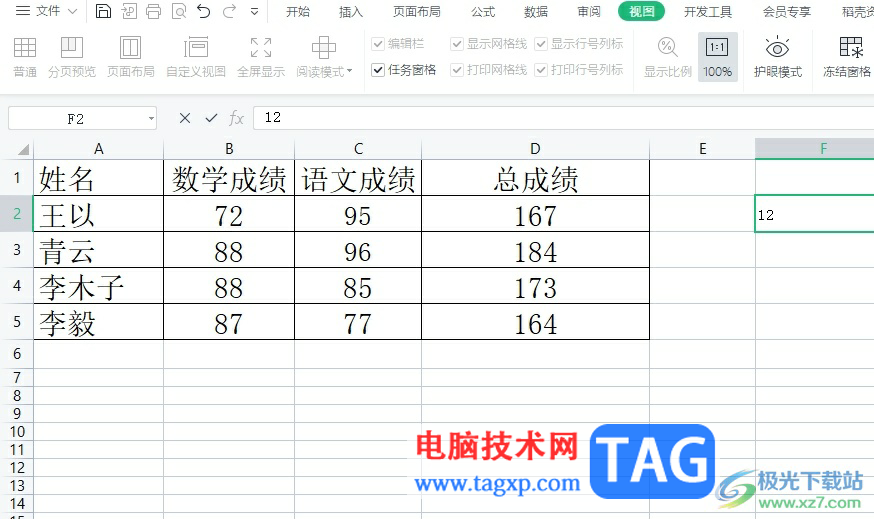
1.用户在电脑桌面上打开wps软件,并来到表格文件的编辑页面上
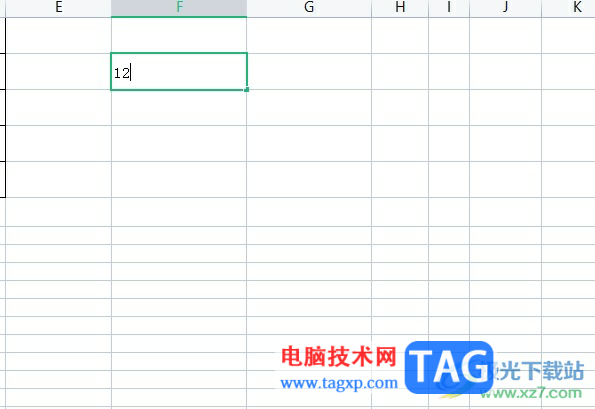
2.接着在含有数据的单元格中将鼠标光标移动到单元格的右下角,等待变成十字图标后用户按下鼠标左键向下拉
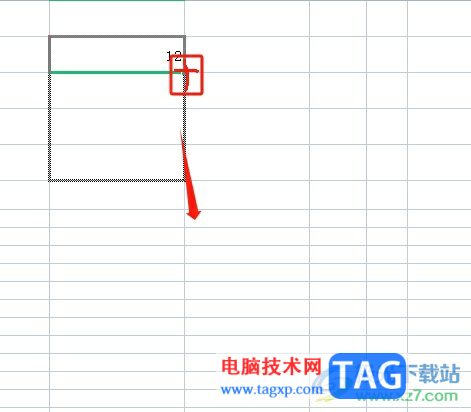
3.这时可以看到当前填充的内容是逐渐递增的数据信息,用户想要设置一拉下来全是一样的,就需要点击右下角的填充图标
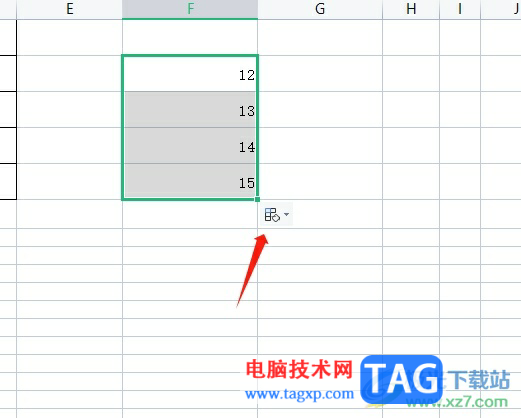
4.在弹出来的选项卡中,用户直接勾选复制单元格选项即可解决问题
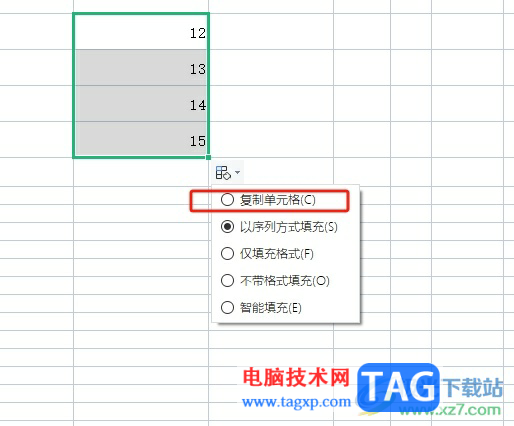
5.如图所示,用户可以在单元格中看到一拉下来的内容全部是一样的,用户还可以按下键盘上的ctrl+e快捷键来进行设置
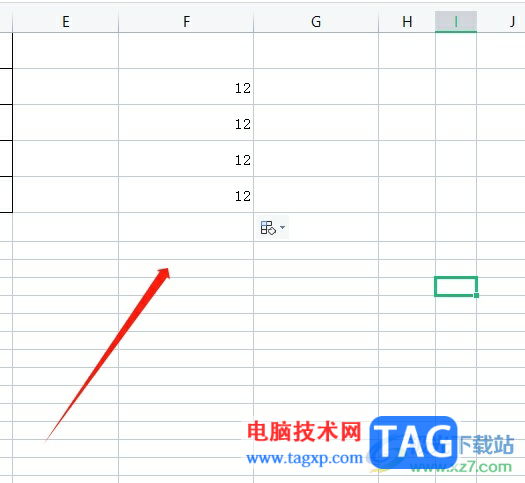
以上就是小编对用户提出问题整理出来的方法步骤,用户从中知道了在使用下拉填充功能后,用户点击图标并将其设置为复制单元格选项,或者直接按下ctrl+e快捷键来将其复制一样的内容,方法简单易懂,因此感兴趣的用户可以跟着小编的教程操作试试看。
 哈利波特:魔法觉醒情人节糖果娱乐赛怎
哈利波特:魔法觉醒情人节糖果娱乐赛怎
最近哈利波特:魔法觉醒推出了情人节糖果娱乐赛,那么这个糖......
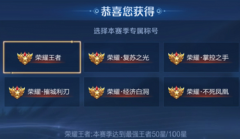 王者荣耀不死凤凰如何获取-王者荣耀不死
王者荣耀不死凤凰如何获取-王者荣耀不死
王者荣耀游戏玩法非常有趣,吸引了很多玩家。那么大家知道游......
 电脑硬件故障自检指南:如何自检电脑硬
电脑硬件故障自检指南:如何自检电脑硬
电脑硬件故障自检往往是用户在面临系统崩溃或性能下降时的第......
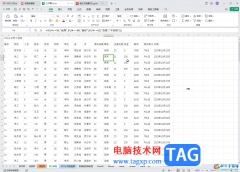 WPS表格电脑版让单元格内容水平和垂直居
WPS表格电脑版让单元格内容水平和垂直居
WPS表格是一款非常好用的软件,很多小伙伴都在使用。如果我们......
 BIOS设置中的高级选项解析:BIOS中哪些选
BIOS设置中的高级选项解析:BIOS中哪些选
电脑的每一个组成部分都在某种程度上依赖于BIOS(基本输入输出......

我们在进行WPSPPT演示文稿的制作过程中,常常会编辑一些重要的文字内容进行排版,其中想要将编辑好的文字内容转换为图示来展示,那么我们该如何设置呢,有些时候我们会在某一个幻灯片页...

wps软件是许多用户很喜欢的一款办公软件,给用户带来了不少的便利,当用户在使用这款办公软件时,可以感受到其中的功能是很强大的,让用户能够简单轻松的解决编辑问题,进一步提升了用...

WPS表格是很多小伙伴都在使用的一款软件,在其中我们可以使用各种强大的功能实现想要的专业化数据处理,非常地方便实用。如果我们需要在电脑版WPS表格中计算排名,小伙伴们知道具体该如...
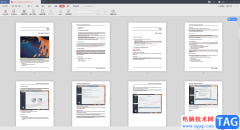
平时很多小伙伴都比较喜欢WPS这款软件进行编辑自己需要的文档,WPS办公软件是非常出色的一款编辑工具,因此被众多小伙伴喜欢,大家在编辑的过程中,由于自己的需要可能会使用到WPSPDF文档...

在WPS文档这款软件中编辑和处理文字内容时,如果有需要我可以为文档添加一定的背景效果,比如我们可以设置为纯色背景,设置为图片背景等等,如果我们通过背景功能设置图片背景效果,会...

有的小伙伴常常在我们的电脑上使用到WPS这款软件,其中想要设置从网站上进行数据的获取之后,将获取的数据导入到表格中,并且进行实时更新数据操作,而这种方法很多小伙伴都不知道该如...

在我们的WPS办公软件中,有几种编辑工具可以使用,就像我们平常会经常进行文档的编辑,以及一些数据的统计情况,那么就会通过该软件进行操作,一般在WPS中使用的Word文字文档以及Excel和...

wps软件中的功能是很强大的,给用户带来了不少的便利,并且深受用户的喜爱,当用户在wps软件中编辑表格文件时,一般需要对数据信息进行整理和录入,有时用户还需要计算出相关数据结果,...

当你想要将一些重要的数据制作成柱形图,那么我们就可以通过WPS表格工具进行制作,编辑的数据内容比较长的情况下,那么制作成图表的话,坐标轴以及纵坐标的数据看起来就会比较拥挤,就...
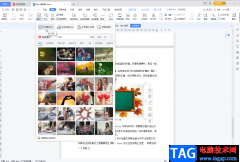
在WPS等常用软件中进行办公时,我们经常会在文档中插入一些图片等元素。如果我们在WPSWord中插入图片后,希望对图片进行裁剪,那小伙伴们知道具体该如何进行操作吗,其实操作方法是非常...

对于小伙伴们来说,WPS软件是大家都十分熟悉的一款办公软件了,这款软件可以很好的帮助大家进行各种类型文档的编辑,当我们遇到需要对某些数据进行修改、统计或者处理编辑的时候,那么...

在我们的WPSWord文档中,我们可以对自己想要编辑的文档进行自由的编辑和设置,有时候我们需要对文档的封面进行姓名序号的对齐编辑,那么我们可以通过使用标尺制表符功能来操作,想要更...
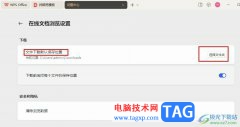
WPS是很多小伙伴都在使用的一款文档编辑软件,在这款软件中,我们可以对各种格式的文档进行编辑,例如文字文档、表格文档或是演示文稿等。有的小伙伴在使用WPS的过程中想要更改文件下载...

WPS这款软件是我们平时都在使用的一款办公软件,我们通常会使用WPSPPT编辑工具进行幻灯片的一个制作,我们想要将幻灯片进行制作成一个提案或者是文稿来显示,而在制作幻灯片的过程中就会...

大家在使用WPS这款软件的时候,会遇到自己要进行统计和计算的数据,将自己要统计的数据通过图表进行统计出来是十分方便的,大家可以在该图表中查看到数据的一个走势情况以及可以根据图...